szeptember. 04, 2018 / Frissítve Bessie Shaw A Windows 10
AOC USB monitor felhasználók, mondjuk az AOC E1659FWU USB tápellátású monitor tulajdonosok, találkozhat az AOC USB monitor nem működik hiba frissítés után a Windows 10 ablakból 8.1/8/7/Vista / XP. Az egész laptop monitorja folyamatosan villoghat az AOC logóval vagy egy teljesen fekete képernyővel, amikor az USB 3.0 portos monitort csatlakoztatja a Windows 10 számítógéphez. Szerencsére az alábbiakban néhány működőképes javítás található a Windows 10 AOC USB monitor nem működik dilemma. Kipróbálhatja őket egymás után, amíg az AOC USB monitor vissza nem áll a normál működésbe.
- módszer. 1 futtassa a hibaelhárítót az AOC USB-Monitor nem működő problémájának megoldásához
- módszer. 2 Telepítse újra az AOC USB Monitor illesztőprogramjait
- töltse le AOC USB Monitor illesztőprogramokat a Windows 10 rendszerhez illesztőprogram-tehetséggel
- 3. módszer. Telepítse újra az AOC USB monitor illesztőprogramokat a DisplayLink webhelyen keresztül
módszer. 1 futtassa a hibaelhárítót az AOC USB-Monitor nem működő problémájának megoldásához
Ez az AOC E1659FWU USB-monitor már nem működik, Miután a Windows 10 frissítése felmerülhet a hardverütközések miatt. Ennek a lehetőségnek a kizárásához használhatja a Windows beépített eszközét, a hardver és az eszközök hibaelhárítóját a hardverütközések diagnosztizálására és ennek megfelelő javítására.
1. Nyomja meg a Windows billentyűparancsotwin + X összesen a Futtatás párbeszédpanel elindításához.
2. Írja be a “Vezérlőpult” parancsot, és nyomja meg az Enter billentyűt a Vezérlőpult megnyitásához.
3. Írja be a “hibaelhárító” parancsot, majd válassza a Hibaelhárítás lehetőséget.
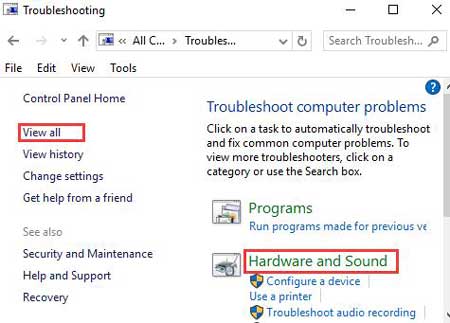
4. A hardver és hang területen kattintson a jobb gombbal a hardver és eszközök elemre, majd válassza a Futtatás rendszergazdaként lehetőséget.
5. Kattintson speciális.
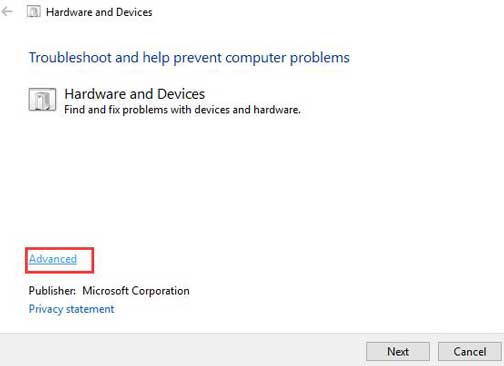
6. Kattintson a Tovább gombra, majd kövesse a képernyőn megjelenő utasításokat a hibaelhárítási folyamat befejezéséhez.
ezután az USB monitor nem fog működni a Windows 10 probléma kell eloszlatni, és élvezze az AOC USB 3.0-alapú, hordozható LCD / LED monitor nélkül fekete képernyő, villódzó képernyő és egyéb képernyő vagy kijelző hitches.
módszer. 2 Telepítse újra az AOC USB Monitor illesztőprogramjait
Ha az AOC USB monitor ugyanúgy villog az 1. módszer végrehajtása után, akkor próbálja meg eltávolítani, majd telepítse újra az AOC USB kijelző illesztőprogramjait.
1. Nyomja meg a Win + X gombot az Eszközkezelő kiválasztásához.
2. Keresse meg az AOC USB monitort, majd kattintson rá a jobb gombbal az Eltávolítás kiválasztásához.
3. Kövesse a képernyőn megjelenő utasításokat az eltávolításához.
4. Indítsa újra a számítógépet, majd telepítse az illesztőprogramot a gyártó webhelyéről, vagy beszerezheti a megfelelő AOC USB monitor illesztőprogramokat egy professzionális illesztőprogram-frissítő segédprogrammal, például a Driver Talent programmal.
Lásd még: Fix USB nem működik a Windows 10 Creators frissítése után
töltse le AOC USB Monitor illesztőprogramokat a Windows 10 rendszerhez illesztőprogram-tehetséggel
az Illesztőprogram-tehetség egyablakos illesztőprogram-hibaelhárító. Világszerte több millió ember által kedvelt, észlelheti az AOC monitor illesztőprogram-problémáit és az összes többi problémás illesztőprogramot, majd csak 1 kattintással javíthatja őket.
kattintson az alábbi gombra, hogy megkapja, majd kövesse az alábbi 3 egyszerű lépést a helytelen illesztőprogramok eltávolításához, és megkapja a legjobban illeszkedő AOC USB monitor illesztőprogramot Windows 10 rendszeren.
letöltés most
1. Kattintson a “SZKENNELÉS” gombra, és az Illesztőprogram-tehetség azonosítja az AOC USB-kijelző illesztőprogram-problémáit a Windows 10 gépen.

2. Kattintson a ” Letöltés “vagy a” Frissítés ” gombra a legjobban illeszkedő illesztőprogramok telepítéséhez az AOC USB monitor nem működő Windows 10 hibájának kezeléséhez.
Megjegyzések: biztonsági mentés a vezetők előre, hogy elkerüljék a további fényerő probléma, vagy bármilyen más rendszer hibák. Nem ajánlott frissíteni azt, ami nem törött.

3. Indítsa újra a számítógépet az újonnan frissített AOC E1659FWU USB monitor illesztőprogram életbe léptetéséhez.
3. módszer. Telepítse újra az AOC USB monitor illesztőprogramokat a DisplayLink webhelyen keresztül
egyes Windows10 AOC E1659FWU USB monitor felhasználók szerint, akiknek az AOC monitorja nem tud megfelelően csatlakozni a Windows 10 rendszerhez, az USB monitor/DisplayLink hiba szoros kapcsolatban állhat a nem megfelelő DisplalLink illesztőprogrammal. AOC support team felajánlotta a megoldást az alábbiak szerint, amely segít kiküszöbölni, hogy Windows10 AOC E1659Fwu USB monitor nem működik szóváltás vagy más USB monitor kérdések.
1. Válassza le az AOC monitort a Windows 10 számítógépről.
2. Távolítsa el a megfelelő szoftverillesztőt a számítógépről.
3. Futtassa a DL Install cleaner programot (kattintson ide a DL Install cleaner futtatásához).
4. Nyissa meg a DisplayLink webhelyet.
5. Válassza az illesztőprogramok letöltése lehetőséget a jobb felső sarokban.
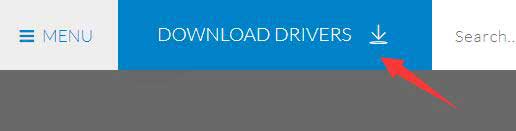
6. Görgessen lefelé, hogy megtalálja a 7,9 M0 szoftvert, majd töltse le.
7. Indítsa újra a számítógépet a telepítés után.
8. Miután teljesen bejelentkezett, csatlakoztassa a monitort a Windows 10 számítógéphez, hogy megnézze, továbbra is fennáll-e az AOC USB monitor hibás működése.
Ez minden a megoldások AOC USB monitor nem működik hiba A Windows 10 vagy AOC USB monitorflashes A Windows 10 eszközök. Ha több megoldás, hogyan lehet megszabadulni a Win 10 USB monitor kapcsolatok hibák, akkor megjegyzést alább, forduljon a bal oldali menüben, vagy menjen a OStoto hivatalos fórum megosztani velünk.
címkék:
 |
ExplorerMax |  |
Driver Talent for Network Card | |
| Smart and advanced file explorer tool for Windows platforms | Download & Install Network Drivers without Internet Connection | |||
| 30-day Free Trial | Free Letöltés |